Microsoft Edge mới được tích hợp sẵn tính năng lưu trữ và đồng bộ tài khoản cũng như mật khẩu trên tất cả các thiết bị sử dụng cùng một tài khoản Microsoft. Nếu đã lưu mật khẩu trên Microsoft Edge, bạn sẽ không cần lo lắng về việc đăng nhập vào những website ưa thích nữa. Dưới đây, Quantrimang sẽ giới thiệu tới bạn cách thêm, chỉnh sửa hoặc xóa mật khẩu đã lưu trên trình duyệt web Microsoft Edge cũng như xuất mật khẩu dưới dạng file CSV.
Quản lý mật khẩu trên Edge
Thêm mật khẩu vào Microsoft Edge
Để thêm mật khẩu vào Edge bạn thao tác như sau:
Bước 1: Đăng nhập/đăng ký vào trang web cần lưu mật khẩu trên Edge
Bước 2: Nhấn Save khi được hỏi có muốn lưu mật khẩu không. Nếu không thấy pop-up hiện ra, bạn nhấp vào biểu tượng chìa khóa ở góc bên phải thanh công cụ, trước biểu tượng bookmark.
Nếu chọn nút Never, Microsoft sẽ không không bao giờ hỏi lại trong những lần đăng nhập sau.
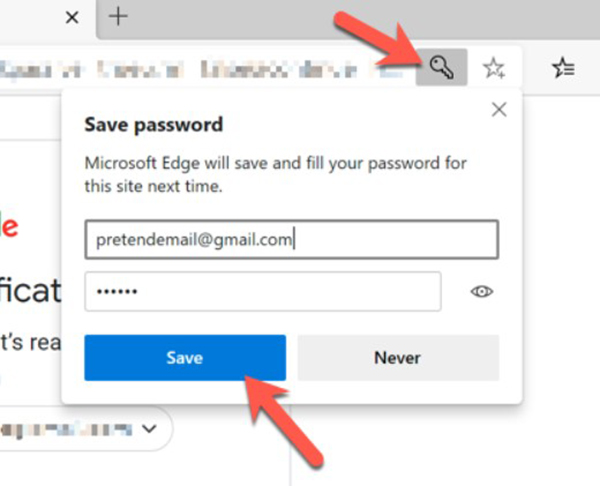
Quản lý mật khẩu trên Microsoft Edge
Bạn có thể thay đổi hoặc xóa bất kỳ mật khẩu nào đã lưu từ menu Settings của Microsoft Edge.
1. Trong cửa sổ Edge, chọn biểu tượng ba dấu chấm ở góc phải màn hình > Settings.
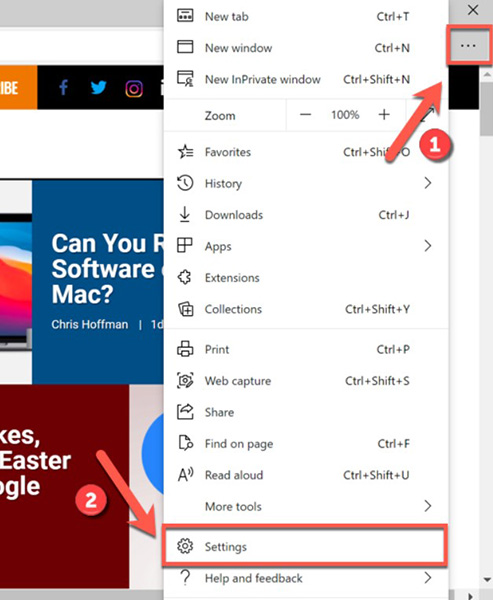
2. Trong tab Profiles > chọn Passwords để xem các mật khẩu đã lưu trong tài khoản người dùng hiện tại.
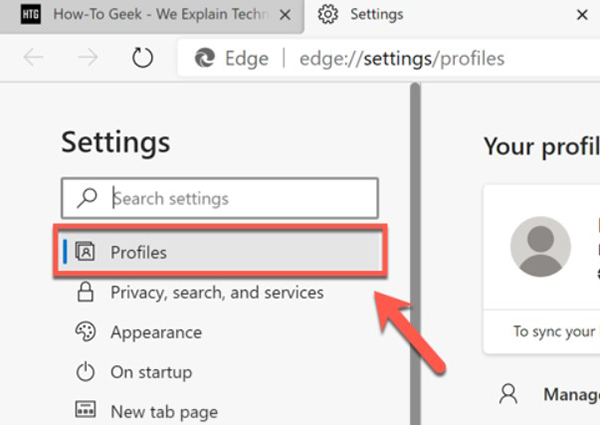
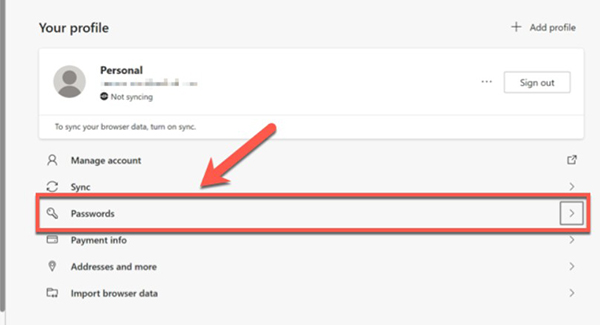
Tại đây, bạn sẽ thấy một danh sách mật khẩu đã lưu (trong mục Saved Passwords). Bạn có thể thiết lập lại cấu hình quản lý mật khẩu trên Microsoft, bao gồm cả tùy chọn đăng nhập tự động trong các trang web được lưu.
Chỉnh sửa mật khẩu đã lưu trên Edge
Danh sách các mật khẩu đã lưu sẽ nằm trong mục Saved Passwords của menu Passwords. Để chỉnh sửa một mật khẩu đã lưu, chọn biểu tượng ba dấu chấm sau đó bấm vào Details.
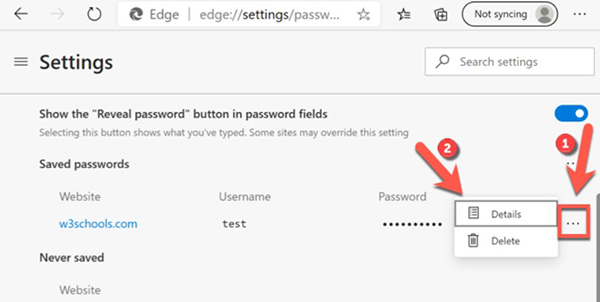
Ở đây, hộp thoại Password Details sẽ hiện ra để bạn có thể thay đổi URL, tên người dùng và mật khẩu. Chỉnh sửa các chi tiết và chọn Done để lưu.
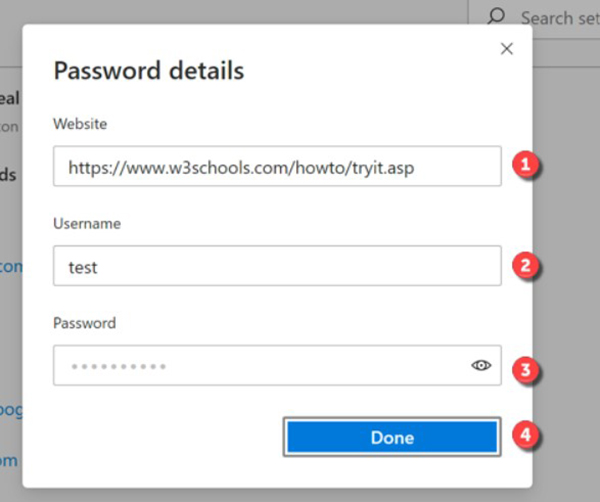
Xóa các mật khẩu đã lưu trên Edge
Nếu muốn xóa một mật khẩu đã lưu trong Microsoft Edge, bấm vào biểu tượng ba dấu chấm trong mục Saved Passwords > chọn Delete. Tài khoản người dùng đó sẽ bị xóa ngay lập tức.
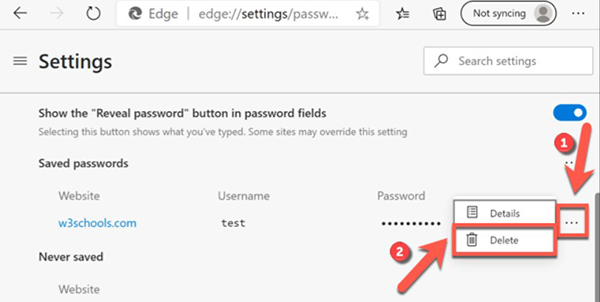
Nếu hối hận, bạn chọn Undo trong hộp thoại cảnh báo ở góc phải cửa sổ Edge để hủy xóa. Tuy nhiên, bạn chỉ có vài giây để undo, vì vậy hãy đảm bảo bạn muốn xóa mật khẩu trước khi thực hiện.
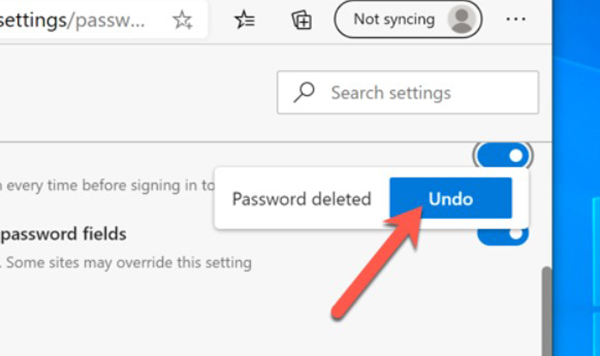
Xuất mật khẩu đã lưu trên Edge sang CSV
Nếu sắp chuyển sang sử dụng trình duyệt web khác, hoặc dùng một trình quản lý mật khẩu chuyên dụng của bên thứ ba, tốt nhất bạn nên xuất và xóa tất cả các mật khẩu đã lưu trong Edge.
Tất cả những gì bạn phải làm là xuất dữ liệu đăng nhập đã lưu trên Edge thành một tệp CSV, rồi sau đó nhập chính tệp này vào các công cụ quản lý mật khẩu chuyên dụng. Các công cụ như 1Password, LastPass hay Bitwarden… đều cho phép bạn nhập mật khẩu dễ dàng theo cách này.
(Cảnh báo: Tệp CSV này không được mã hóa và nó sẽ chứa tất cả tên người dùng cũng như mật khẩu của bạn ở định dạng văn bản thuần túy. Vì vậy, hãy đảm bảo bạn có thể giữ an toàn tuyệt đối cho tệp).
1. Mở Edge > nhấp vào biểu tượng ba chấm ... ở góc trên cùng bên phải.

2. Bạn bấm vào tùy chọn “Settings” (Cài đặt).

3. Giao diện Settings sẽ mở ra, trong phần "Profile” (Hồ sơ), hãy chọn tùy chọn "Passwords” (Mật khẩu).
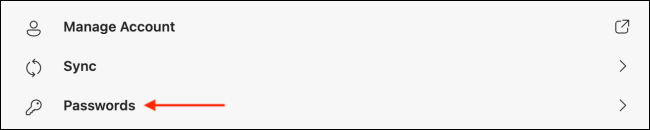
4. Từ phần “Saved Passwords” (Mật khẩu đã lưu), hãy nhấp vào biểu tượng menu ba chấm và chọn tùy chọn “Export Passwords” (Xuất mật khẩu).

5. Nhấp vào tùy chọn "Export Passwords" trong thông báo bật lên để xác nhận.
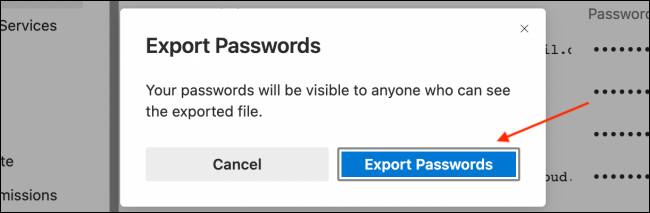
6. Nếu được nhắc, hãy nhập mật khẩu đăng nhập máy tính của bạn.

7. Đặt tên và chọn vị trí lưu file CSV, sau đó nhấp vào nút “Save” (Lưu). Microsoft Edge sẽ lập tức xuất và lưu tệp CSV vào vị trí bạn đã chọn.
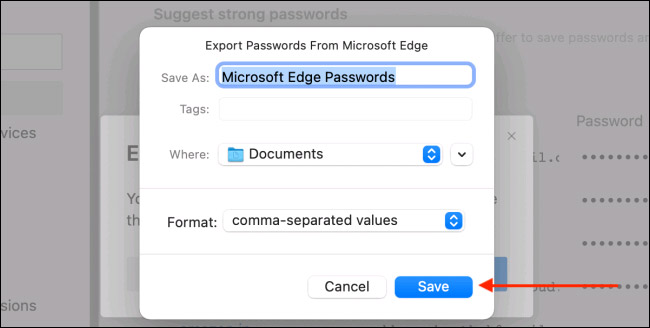
Xóa toàn bộ mật khẩu đã lưu trong Microsoft Edge
Để xóa toàn bộ mật khẩu đã lưu trong Edge bạn thực hiện như các bước dưới đây:
1. Mở cài đặt của Edge bằng cách nhấp chuột vào biểu tượng ba dấu chấm ở phía bên phải của thanh công cụ Edge và chọn tùy chọn “Settings”.
2. Chọn tab “Privacy, Search, and Services” (Quyền riêng tư, Tìm kiếm và Dịch vụ) ở bên trái
3. Trong cửa sổ bên phải, cuộn xuống tìm “Clear Browsing Data” (Xóa dữ liệu duyệt web) > “Choose What to Clear” (Chọn nội dung để xóa).
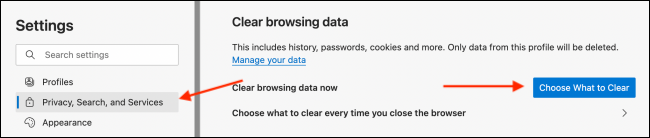
4. Từ menu "Time Range” (Phạm vi thời gian), hãy chọn tùy chọn "All Time" và tích vào ô vuông bên cạnh tùy chọn "Passwords" (Mật khẩu).
5. Nhấp vào nút “Clear Now” (Xóa bây giờ).
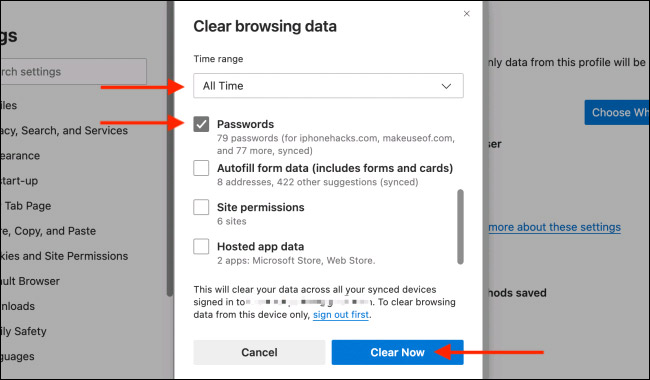
Thiết lập lại hệ thống lưu mật khẩu Microsoft Edge
Theo mặc định, Microsoft Edge sẽ tự động hỏi bạn lưu mật khẩu. Nếu muốn tắt tính năng này đi, chọn thanh trượt bên cạnh tùy chọn Offer to Save Passwords.
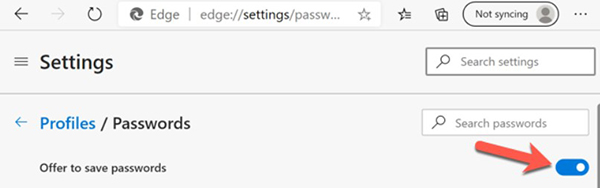
Mặc dù hộp thoại yêu cầu bị tắt đi, bạn vẫn có thể chọn biểu tượng chìa khóa bảo mật trên thanh địa chỉ để lưu mật khẩu thủ công.
Nếu Microsoft Edge nhận ra một trang web đã được lưu, nó sẽ sử dụng những chi tiết mật khẩu được lưu để đăng nhập tự động cho bạn. Để tắt tính năng này, gạt thanh trượt cạnh tùy chọn Sign In Automatically.
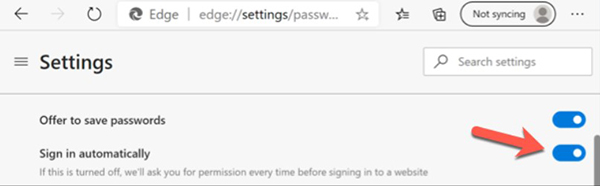
Là một phần của tính năng bảo mật, Edge cũng tự động ẩn khi bạn gõ mật khẩu online. Để kiểm tra xem mật khẩu đã đúng chưa, chọn biểu tượng con mắt để hiển thị.
Nếu bạn muốn ẩn cả biểu tượng con mắt trong ô mật khẩu, gạt thanh trượt Show the Reveal password button in password field để tắt tính năng này.
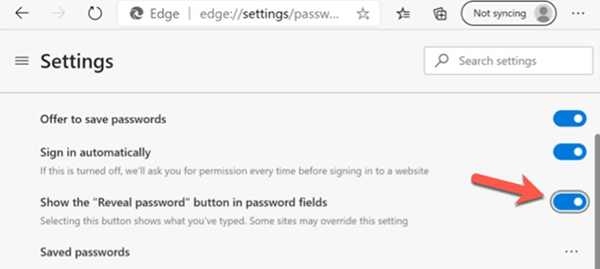
 Công nghệ
Công nghệ  Windows
Windows  iPhone
iPhone  Android
Android  Học CNTT
Học CNTT  Download
Download  Tiện ích
Tiện ích  Khoa học
Khoa học  Game
Game  Làng CN
Làng CN  Ứng dụng
Ứng dụng 







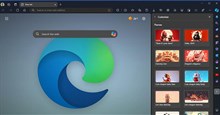

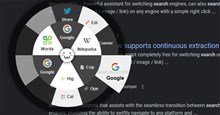

 Linux
Linux  Đồng hồ thông minh
Đồng hồ thông minh  Chụp ảnh - Quay phim
Chụp ảnh - Quay phim  macOS
macOS  Phần cứng
Phần cứng  Thủ thuật SEO
Thủ thuật SEO  Kiến thức cơ bản
Kiến thức cơ bản  Dịch vụ ngân hàng
Dịch vụ ngân hàng  Lập trình
Lập trình  Dịch vụ nhà mạng
Dịch vụ nhà mạng  Dịch vụ công trực tuyến
Dịch vụ công trực tuyến  Nhà thông minh
Nhà thông minh  Quiz công nghệ
Quiz công nghệ  Microsoft Word 2016
Microsoft Word 2016  Microsoft Word 2013
Microsoft Word 2013  Microsoft Word 2007
Microsoft Word 2007  Microsoft Excel 2019
Microsoft Excel 2019  Microsoft Excel 2016
Microsoft Excel 2016  Microsoft PowerPoint 2019
Microsoft PowerPoint 2019  Google Sheets - Trang tính
Google Sheets - Trang tính  Code mẫu
Code mẫu  Photoshop CS6
Photoshop CS6  Photoshop CS5
Photoshop CS5  Lập trình Scratch
Lập trình Scratch  Bootstrap
Bootstrap  Ứng dụng văn phòng
Ứng dụng văn phòng  Tải game
Tải game  Tiện ích hệ thống
Tiện ích hệ thống  Ảnh, đồ họa
Ảnh, đồ họa  Internet
Internet  Bảo mật, Antivirus
Bảo mật, Antivirus  Họp, học trực tuyến
Họp, học trực tuyến  Video, phim, nhạc
Video, phim, nhạc  Giao tiếp, liên lạc, hẹn hò
Giao tiếp, liên lạc, hẹn hò  Hỗ trợ học tập
Hỗ trợ học tập  Máy ảo
Máy ảo  Điện máy
Điện máy  Tủ lạnh
Tủ lạnh  Tivi
Tivi  Điều hòa
Điều hòa  Máy giặt
Máy giặt  Quạt các loại
Quạt các loại  Cuộc sống
Cuộc sống  Kỹ năng
Kỹ năng  Món ngon mỗi ngày
Món ngon mỗi ngày  Làm đẹp
Làm đẹp  Nuôi dạy con
Nuôi dạy con  Chăm sóc Nhà cửa
Chăm sóc Nhà cửa  Du lịch
Du lịch  Halloween
Halloween  Mẹo vặt
Mẹo vặt  Giáng sinh - Noel
Giáng sinh - Noel  Quà tặng
Quà tặng  Giải trí
Giải trí  Là gì?
Là gì?  Nhà đẹp
Nhà đẹp  TOP
TOP  Ô tô, Xe máy
Ô tô, Xe máy  Giấy phép lái xe
Giấy phép lái xe  Tấn công mạng
Tấn công mạng  Chuyện công nghệ
Chuyện công nghệ  Công nghệ mới
Công nghệ mới  Trí tuệ nhân tạo (AI)
Trí tuệ nhân tạo (AI)  Anh tài công nghệ
Anh tài công nghệ  Bình luận công nghệ
Bình luận công nghệ